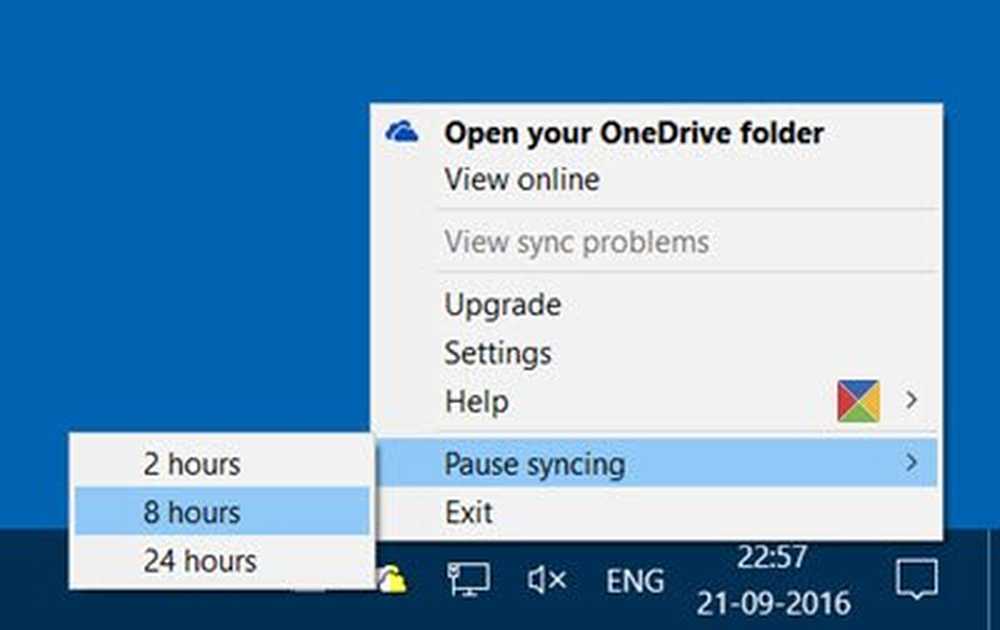Cómo pausar, retrasar, diferir las actualizaciones de Windows hasta 365 días en Windows 10

Actualización de Windows 10 de abril de 2018 Estará fuera ahora. Cuenta con algunos cambios reales realizados en el sistema operativo. Windows 10 ahora le da a los usuarios más control sobre las actualizaciones de Windows. Esta fue una de las características más solicitadas en la próxima edición de Windows y Microsoft finalmente obligada al ofrecer una configuración que permite a los usuarios retrasar o diferir las actualizaciones de Windows por hasta 365 días en Windows 10 Pro, Windows 10 Enterprise y Windows 10 Education. Usted puede incluso Pausar las actualizaciones de Windows 10 por hasta 35 días ahora.

Aplazar las actualizaciones de características en Windows 10
Anteriormente, cuando una actualización estaba disponible, aparecerá una notificación que le pedirá que,
- Instale las actualizaciones inmediatamente
- Programar una actualización para un tiempo específico
- Aplazarlo haciendo clic en Posponer.
La ultima opcion - dormitar Permitió retrasar la instalación de la actualización por tres días. Después de eso, recibió otra notificación sobre la actualización y pudo hacer clic en el botón Posponer nuevamente. De esta manera, una de las formas de retrasar la instalación de la actualización..
Leer: Cómo establecer el período para diferir las actualizaciones y actualizaciones mediante GPEDIT o REGEDIT.
Windows 10 v1703 Ofrece una solución simple para el mismo. A continuación, le indicamos cómo retrasar o aplazar las actualizaciones de funciones hasta 365 días en Windows 10.
Para posponer las actualizaciones de funciones en Windows 10, haga lo siguiente:Abra la configuración de Windows 10 y elija la sección 'Actualización y seguridad'. Busque la entrada 'Opciones avanzadas' en 'Configuración de actualización' y haga clic en ella.
Desplácese hacia abajo un poco y verá una sección que le permite elegir un Nivel de preparación de rama para determinar cuándo están instaladas las actualizaciones de características e informadas sobre las capacidades y mejoras en las actualizaciones de características.
Leer: Windows 10 Service Branches y entrega de actualizaciones.
Verás dos opciones en Preparación de la rama:
- Rama actual
- Sucursal actual para negocios.
Esta sección es de nuestro interés, ya que permitirá aplazar las actualizaciones.. Actualizaciones de características puede ser diferido por 0 a 365 dias. Puede elegir cualquier número entre 1 y 365 desde el cuadro desplegable.
La última opción es para Actualizaciones de calidad. Las actualizaciones de calidad, incluidas las mejoras de seguridad, pueden aplazarse 0 a 30 dias.
Pausar la actualización de Windows 10
También puede pausar las actualizaciones de Windows hasta 35 Días en Windows 10 v1703 y posteriores. En el mismo panel, desplácese hacia abajo un poco y verá la opción de Pausar actualizaciones. Mover el botón a Encendido pausará temporalmente las actualizaciones de la instalación por hasta 35 días.
Una vez que haya configurado todas las opciones deseadas, su PC continuará recibiendo actualizaciones de antivirus de Windows Defender, pero las actualizaciones de Características o Calidad se retrasarán o diferirán, o se detendrán, por un período de tiempo definido.
Tenga en cuenta que las opciones para configurar estas opciones solo están disponibles en Windows 10 Pro, Enterprise y Education. Windows 10 Home Edition se ha mantenido fuera del bucle.